
Видео-картичката е една од главните хардверски компоненти на речиси секој компјутер. Како и секое железо, потребна е достапноста на возачите кои обезбедуваат стабилна и точна работа. Оваа статија ќе зборува за тоа каде да преземете и како да инсталирате софтвер за GeForce GT 630 графички адаптер од NVIDIA.
Софтвер за пребарување и инсталација за GeForce GT 630
За повеќето уреди инсталирани или поврзани со компјутер, постојат неколку опции за пребарување и инсталирање на потребниот софтвер. Видео-картичката, која ќе се дискутира подолу, не е исклучок од ова правило.Метод 1: Официјален сајт
Првиот, а често и единствено место каде што треба да пребарувате за возачи за било која компјутерска хардверска компонента или лаптоп - веб-страницата на официјалниот производител. Ќе започнеме со него.
Пребарување и преземање
Официјален сајт Nvidia.
- Со кликнување на врската погоре, пополнете ги сите полиња со избирање на следните вредности од паѓачките списоци:
- Вид на производ - Geforce.;
- Производ серија - ... 600 серија.;
- Производ семејство - GeForce GT 630.;
- Оперативниот систем е верзијата на инсталираниот оперативен систем и неговото испуштање;
- Јазик - Руски (или било кој друг по ваша дискреција).
- Откако ќе бидете сигурни дека информациите што ги внесовте правилно, кликнете на копчето за пребарување.
- Кога се применува веб-страницата, префрлете се на табулаторот "Поддржани производи" и пронајдете го вашиот модел во презентираната листа на графички адаптери. Дополнителната доверба во компатибилноста на софтверските компоненти со железо не боли.
- Во горната површина на истата страница, кликнете "Преземи сега".
- Откако ќе кликнете на активната врска, прочитајте ги условите за лиценца (опционално), кликнете на копчето "Прифати и преземање".
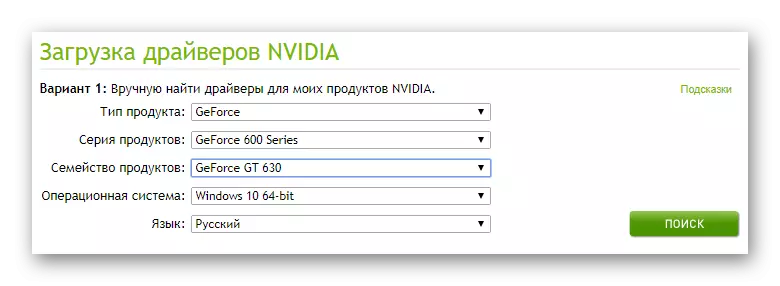

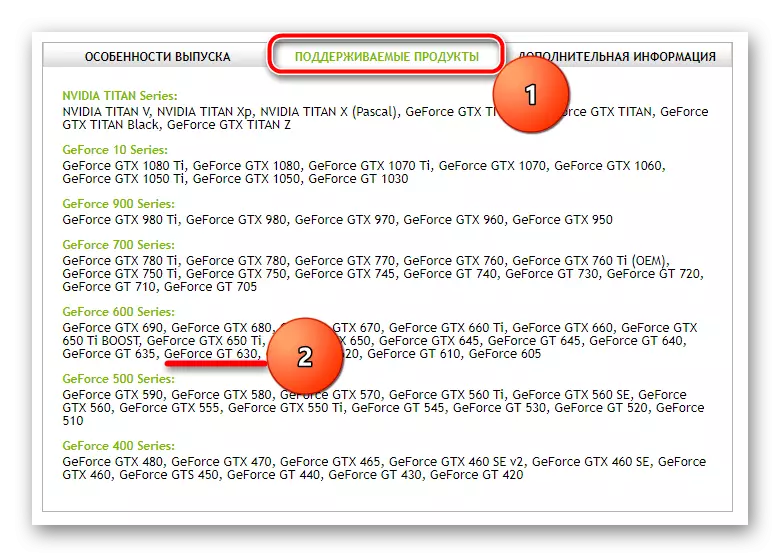
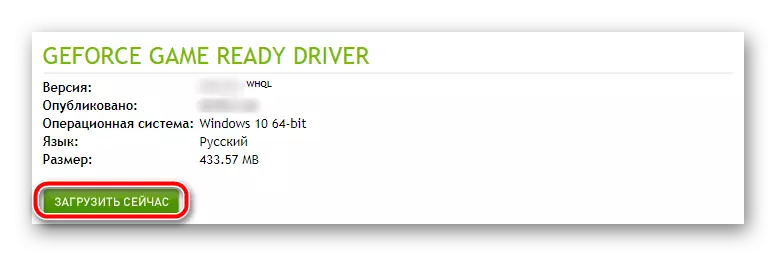
Ако вашиот прелистувач треба да наведете место за да ја зачувате извршна датотека, направете го ова со избирање на соодветната папка и притискање на копчето "Download / Download". Процесот на вчитување на возачот ќе започне, по завршувањето на кое можете да почнете да го инсталирате.
Инсталација на вашиот компјутер
Одете во папката со преземената датотека за инсталација, ако не е прикажана во областа за преземање на вашиот веб прелистувач.
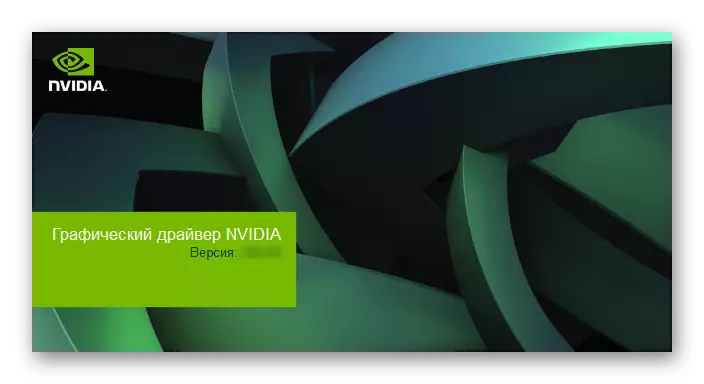
- Извршете го со двоен клик LKM (левото копче на глувчето). Прозорецот за инсталација ќе се појави во кој можете да го промените патот за распакување и снимање на сите софтверски компоненти. Препорачуваме да го оставите стандардниот директориум и кликнете на копчето "OK".
- Процесот на распакување на возачот ќе биде инициран, ќе биде потребно извесно време.
- Во прозорецот "Прозорец за проверка на системот за компатибилност", почекајте додека вашиот оперативен систем не е потврден за компатибилност со инсталиран софтвер. Обично резултатот од скенирањето е позитивен.
- По транзицијата кон горенаведениот линк, процесот на скенирање на вашиот оперативен систем и инсталираниот графички адаптер автоматски ќе се стартува.
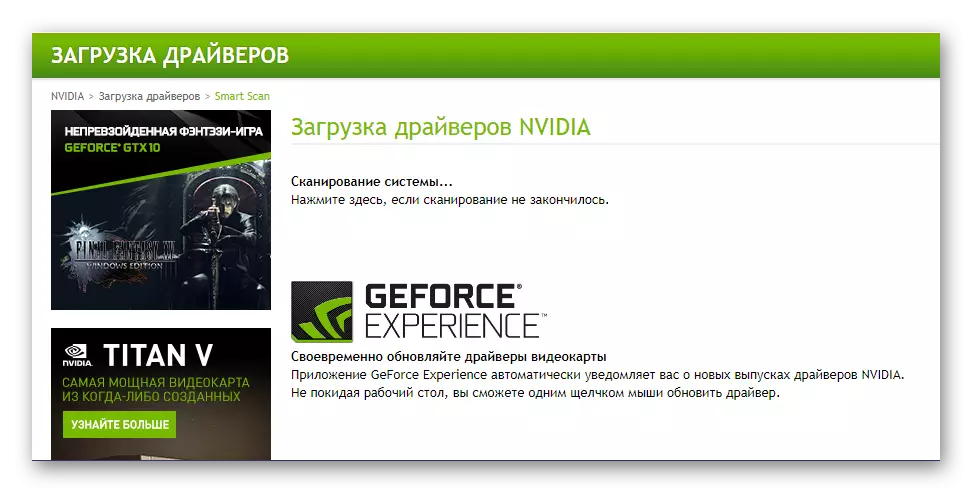
Доколку на вашиот компјутер ја инсталирал тековната верзија на Java компоненти, прозорецот прикажан на сликата се појавува подолу. Притиснете го копчето "Стартувај".
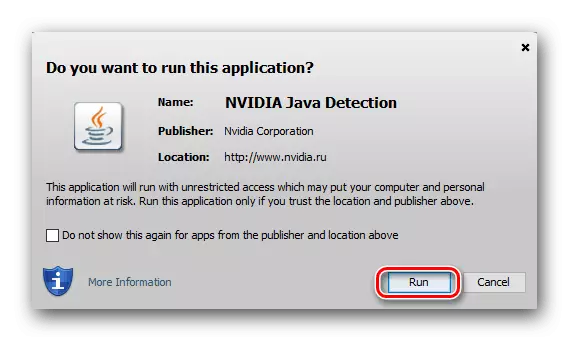
Ако Dzhava недостасува во вашиот систем, онлајн услугата ќе го даде следното известување:
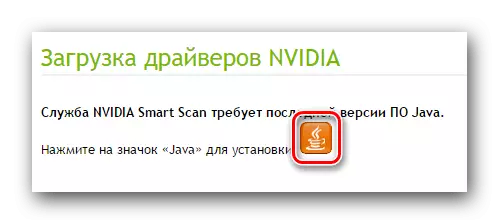
Во овој прозорец, мора да кликнете на иконата наведена во екранот. Оваа акција ќе ве пренасочи на сајтот за преземање на потребните софтверски компоненти. Кликнете на копчето "Преземи Java Free".
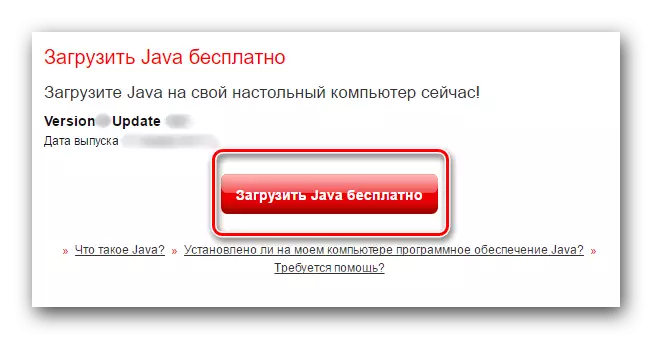
На следната страница на сајтот, ќе треба да кликнете на копчето "Се согласувам и стартување бесплатно", а потоа потврди преземање.
Инсталирајте ја Java на компјутерот на ист начин како и секоја друга програма.
- Откако онлајн услугата Nvidia ќе го заврши скенирањето, автоматски го одредува моделот на вашата видео картичка, верзијата и испуштањето на оперативниот систем, можете да го преземете потребниот возач. Проверете ги информациите презентирани на страницата за преземање и кликнете на копчето "Преземи".
- Да ги преземе условите на договорот за лиценца на ист начин како што е опишано во Клаузула 5 од методот 1 (дел "Преземи"), преземете ја извршната датотека и инсталирајте го (чекори 1-9 од "Инсталирањето на компјутерот" на методот 1) .
- Стартувај GeForce искуство ако програмата сеуште не работи (на пример, ја пронајде својата кратенка на работната површина, во менито "Start" на системот диск во кој беше извршена инсталацијата).
- На лентата со задачи, пронајдете ја иконата за апликации (може да биде скриена во послужавник), кликнете на IT PCM и изберете "Испратена Nvidia Geforce искуство".
- Пронајдете го делот "Возачи" и одете на него.
- Десно (под икона Профил), кликнете на копчето "Провери за ажурирања".
- Во случај да не сте ја инсталирале најновата верзија на возачот на видео картичката, процесот на пребарување ќе биде лансиран. По завршувањето, кликнете на копчето "Преземи".
- Процесот на преземање ќе потрае одредено време, по што ќе биде можно директно да се постави на инсталацијата.
- На првиот начин на овој член веќе го опишавме она што "Експрес инсталацијата" се разликува од "селективно". Изберете ја соодветната опција и кликнете на копчето кое одговара на него.
- Ќе биде инициран процес на подготовка за инсталација, по што треба да се извршат чекорите од 7-9 од делот на "инсталирањето на компјутерот", опишан во методот 1.
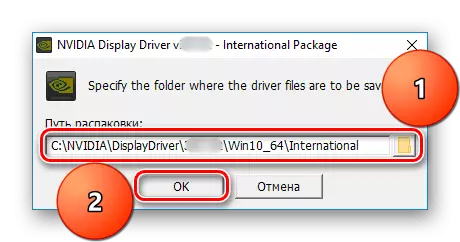
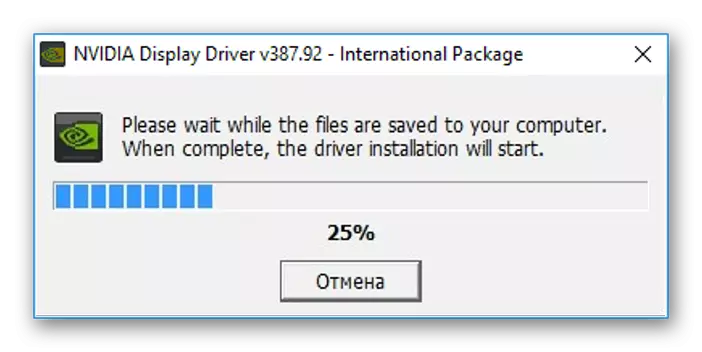
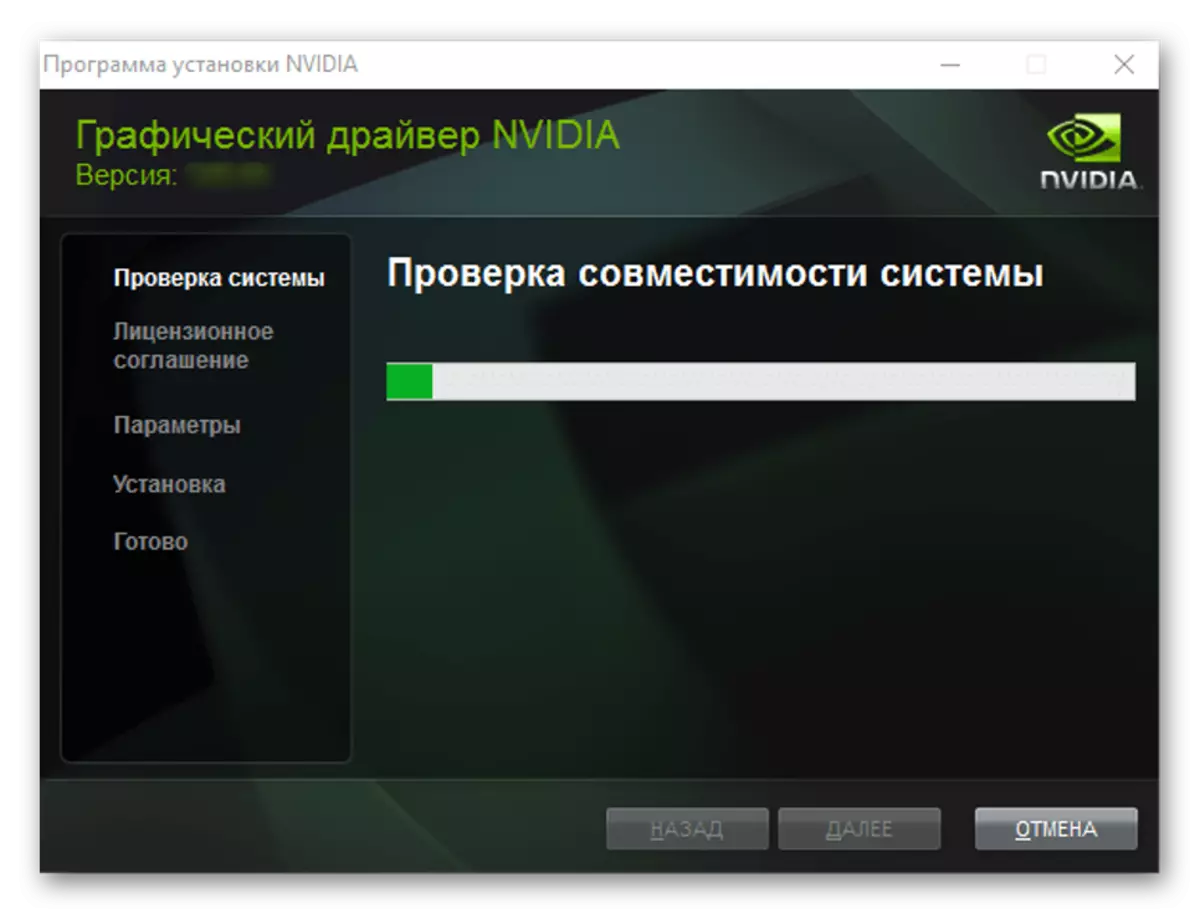
Возачот на Nvidia GeForce GT 630 ќе биде инсталиран во вашиот систем, можете да продолжите со активната употреба на сите карактеристики на овој графички адаптер. Ако поради некоја причина, овој метод за инсталација не доаѓа, одете на следниот.
Метод 2: Онлајн услуга
Во прилог на директно преземање на возачот за видео-картичката од официјалната страница, можете да ги користите способностите на онлајн услугата интегрирана во неа.
Забелешка: Ние не препорачуваме користење на прелистувачот на Google Chrome опишан подолу и решенијата слични на него се базираат на хром.
Онлајн служба Nvidia.

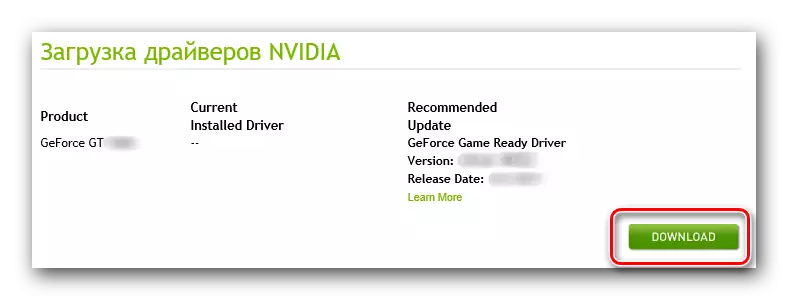
Софтверот од NVIDIA потребен за правилно и стабилно функционирање на GeForce GT 630 графичкиот адаптер ќе биде инсталиран во вашиот систем. Ние ќе продолжиме да ги разгледаме следните методи за инсталација.
Метод 3: Официјален клиент
Во горенаведените методи во системот, покрај самиот двигател на видео картичката, беше инсталирана програмата Nvidia GeForce. Неопходно е за парична казна конфигурација на параметрите на функционирањето на картичката, како и за пребарување на тековните верзии на софтвер, преземање и инсталирање. Ако ова е комерцијална апликација инсталирана на вашиот компјутер, можете брзо да го преземете и инсталирате последниот уредник на возачот.


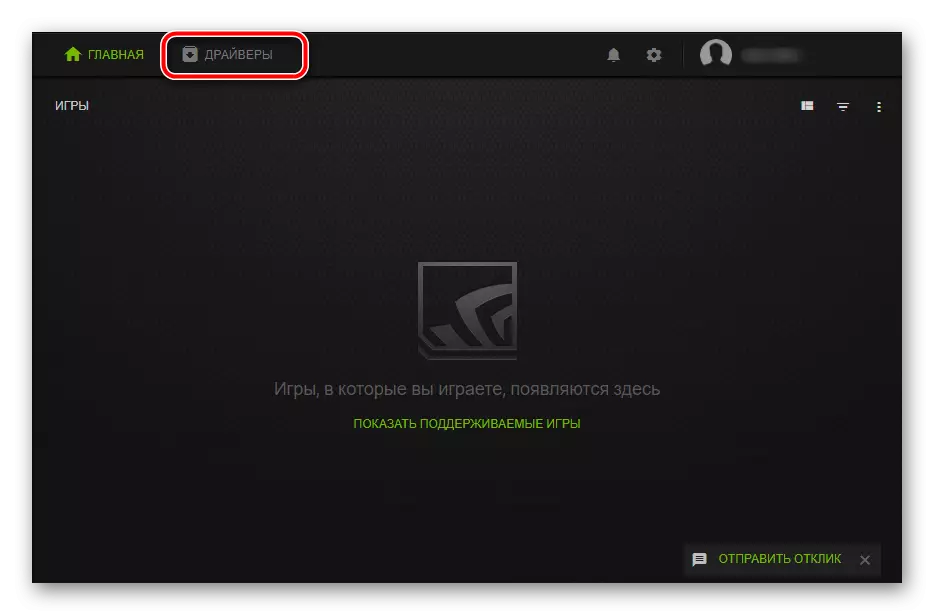
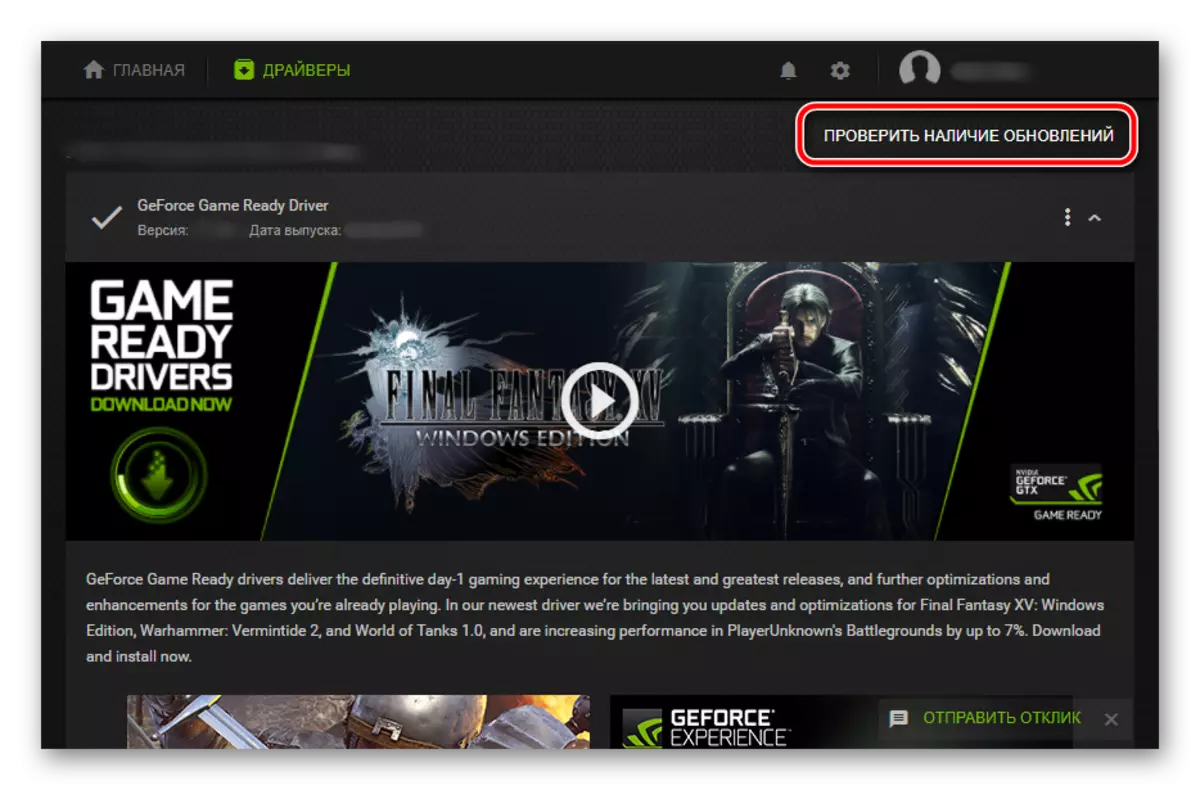
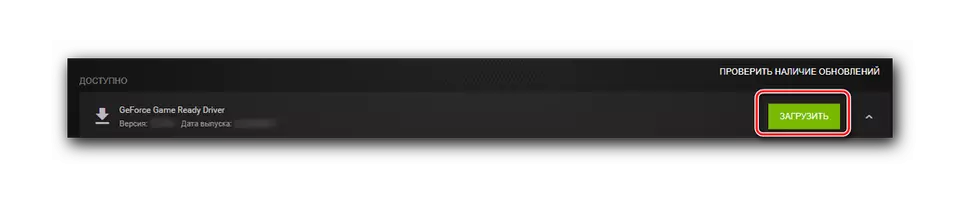


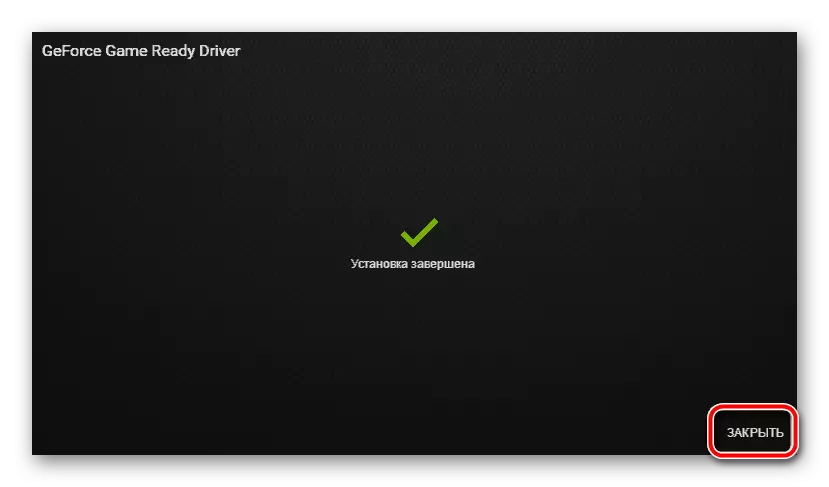
Рестартирањето на компјутерот не е потребен. За да излезете од прозорецот за инсталација, едноставно кликнете на копчето Затвори.
Прочитајте повеќе: Инсталирање на драјвери користејќи Nvidia Geforce Expryence
Метод 4: Специјализиран софтвер
Во прилог на посета на официјалната веб-страница на производителот, употребата на онлајн услуга и брендирана апликација, постојат и други методи за пребарување и инсталирање на возачи. За овие цели се развиени многу програми кои работат во автоматски и рачен режим. Најбараните и погодни претставници на овој сегмент претходно беа разгледани на нашата веб-страница.

Прочитајте повеќе: Програми за автоматско ажурирање и инсталирање на возачи
Таквиот софтвер го врши скенирањето на системот, по што прикажува листа на хардверски компоненти со исчезнати или застарени драјвери (не само за видео картичката). Исто така, ќе треба едноставно да ги поставите крлежите спроти потребниот софтвер и да го стартувате процесот на инсталација.
Препорачуваме да посветиме посебно внимание на растворот за возач, сеопфатен прирачник за користење на кој ќе го најдете на линкот подолу.
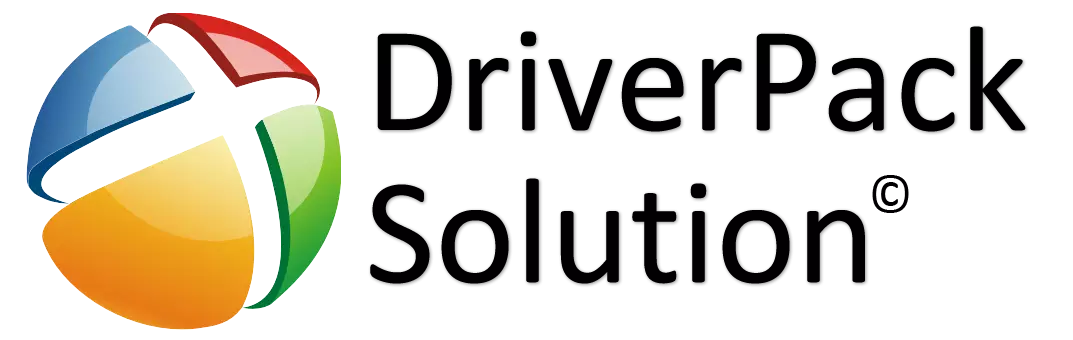
Прочитај повеќе: Како да го користите возачот Solushen
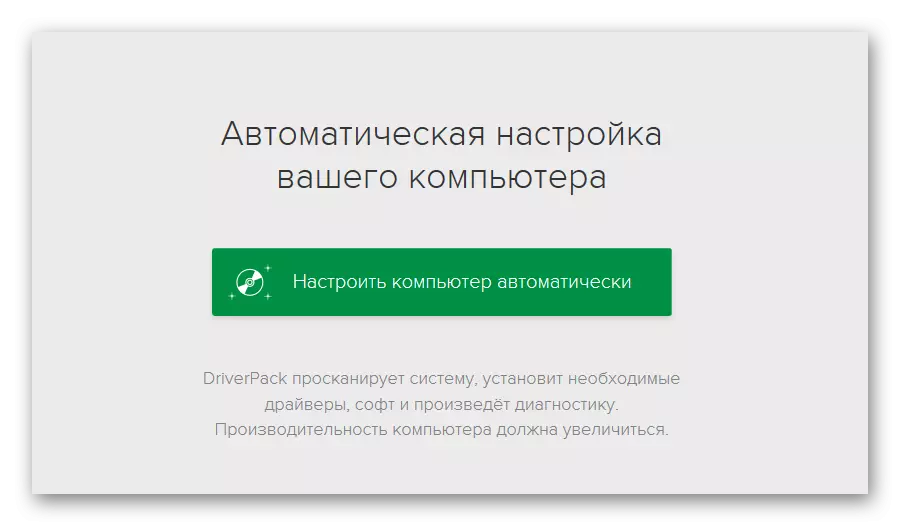
Метод 5: Идентификација на опремата
Секоја хардверска компонента инсталирана во компјутер или лаптоп има свој уникатен идентификатор. Знаејќи го, лесно можете да го најдете потребниот возач. За NVIDIA GEFORCE GT 630 ID го има следново значење:
PC \ Ven_10de & dev_0f00susbsis_099010de
Што да правам со овој број? Копирајте го и внесете во лентата за пребарување на сајтот кој обезбедува можност за пребарување и преземање на драјвери со идентификатор на опремата. Повеќе информации за тоа како функционираат слични веб-ресурси, каде да се добие ID и како да го користите, можете да научите од следната статија:

Прочитај повеќе: Пребарај за возачи по ID
Метод 6: Стандардни системски алатки
Од сите претходни методи за пребарување на софтвер за видео картичката, ова се карактеризира со фактот дека не бара употреба на трети лица или онлајн услуги. Доколку имате пристап до интернет, можете да го најдете и ажурирате или инсталирате драјверот што недостасува преку менаџерот на уредот, интегриран во оперативниот систем. Овој метод е особено добро работа на компјутер со Windows 10. Дознајте што претставува и како да ги користите, можете да го користите линкот подолу.
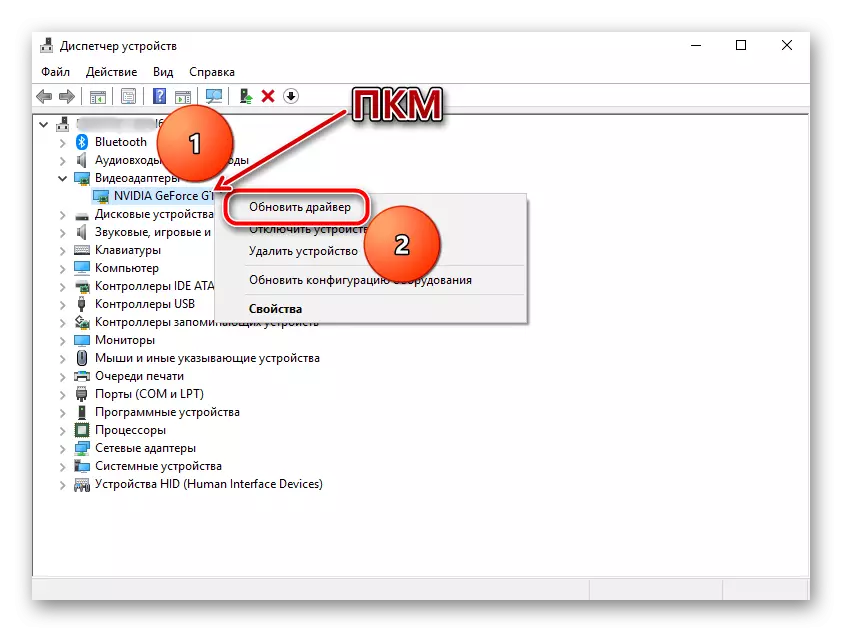
Прочитајте повеќе: Ажурирање и инсталирање на возачи со стандардни средства на Windows
Заклучок
Како што можете да видите, постојат многу шест опции за преземање и инсталирање на драјвери за GeForce GT 630 графички адаптер од NVIDIA. Вреди да се одбележи дека половина од нив се обезбедени од страна на инвеститорот. Остатокот ќе биде корисен во случаи каде што не сакате да вршите дополнителни дејства, не сте сигурни дека го знаете моделот на инсталираната видео картичка или сакате да го инсталирате софтверот и за преостанатите хардверски компоненти, бидејќи методите 4, 5, 6 може да се примени за било која друга жлезда.
